本教程利用Photoshop为美女打造绚丽的彩发,希望大家喜欢!先看看效果图:

前后效果对比
制作步骤:
调出需要处理的图片。

图1
使用减淡工具,画笔大小100,范围:高光,曝光度30%,涂抹头发,制作高光面。
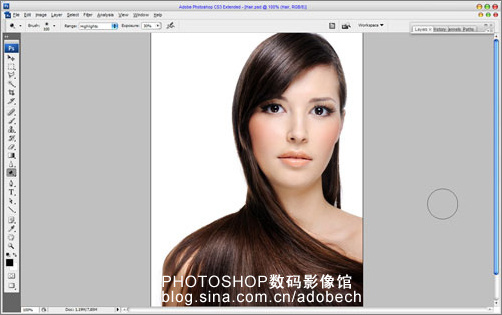
图2
使用模糊工具,对图像中的部分进行模糊处理。

图3
使用套索工具,绘制选区,创建新图层,用黄色#ef8008 填充。

图4
按照同样的方法制作其他的部分,如下图:

图5
滤镜/模糊/高斯模糊,参数设置如下:
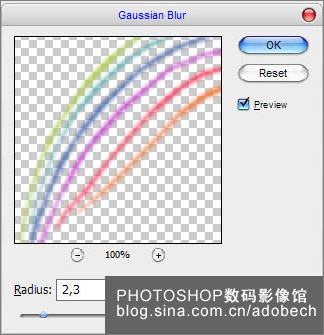
图6
效果如下图:

手机版,更便捷!
时间:2017-01-17 浏览次数: 编辑:9upk
本教程利用Photoshop为美女打造绚丽的彩发,希望大家喜欢!先看看效果图:

前后效果对比
制作步骤:
调出需要处理的图片。

图1
使用减淡工具,画笔大小100,范围:高光,曝光度30%,涂抹头发,制作高光面。
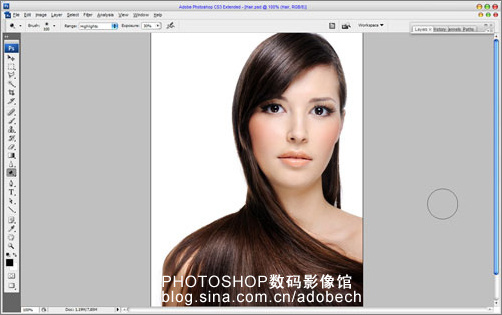
图2
使用模糊工具,对图像中的部分进行模糊处理。

图3
使用套索工具,绘制选区,创建新图层,用黄色#ef8008 填充。

图4
按照同样的方法制作其他的部分,如下图:

图5
滤镜/模糊/高斯模糊,参数设置如下:
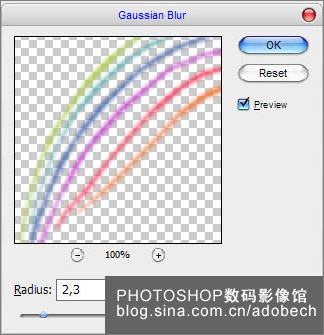
图6
效果如下图:

标签: Photoshop
上一篇:如何制作侧视效果的金属立体字?Photos下一篇:如何用Photoshop打造眩光效果?用Photo